Fjern LeChiffre-virus (Gratisinstruksjoner)
LeChiffre fjerningsguide for virus
Hva er LeChiffre-virus?
LeChiffre Ransomware beskrivelse
LeChiffre Ransomware er et skadelig virus som kan påvirke alle PC-brukere. Navnet betyr «Chifferet». Dette er et symbolsk navn fordi viruset benytter en bestemt krypteringsalgoritme for å låse data og gjøre det utilgjengelig. Det chifrerer med andre ord dataene. Dersom dette viruset klarer å komme inn i offerets system finner det alle av brukerens personlige filer (inkludert dokumenter, musikk, videoer, lydfiler og så videre) og krypterer dem ved hjelp av AES-algoritmen. Krypteringen gjøres ved å kryptere den første og de 8192 siste bytes av filen og deretter legge ved en ondsinnet nøkkel til filen som en 32-bytes blob. Så snart filen er kryptert blir den utilgjengelig og ubrukbar.
Dette ransomware-programmet legger dessuten igjen en melding på den infiserte datamaskinen, normalt i en .html eller .txt-fil. Her kan du se hva som står:
Your important files […] which were crypted with the strongest military cipher RSA1024 and AES. No one can help you to restore files without out decoder, Photorec, RannohDecryptor […] repair tools are useless and can destroy your files irreversibly. If you want to restore files – send an e-mail to […] You will receive decrypted samples and our conditions how you’ll get decoder. Follow the instructions to send payment.
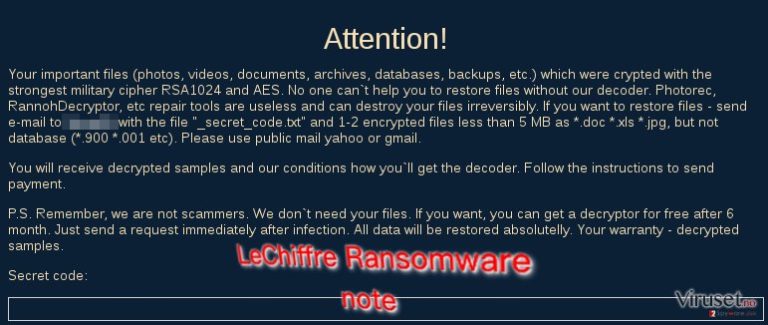
Dersom du ser denne meldingen er det bevis på at LeChiffre-viruset har angrepet datamaskinen din. Vi anbefaler at du ikke betaler løsesummen. Du kan ikke stole på nettkriminelle – det finnes ingen garanti for at de hjelper deg med å få tilbake filene dine. Et dekrypteringsverktøy er dessuten allerede laget for dette ransomware-programmet (det fungerer skun for LeChiffre 2.6, men kan bli oppgradert i fremtiden). Du kan dessuten gjenopprette filene dine dersom du har sikkerhetskopier av dem. Dersom du har slike kopier er alt du trenger å gjøre å fjerne LeChiffre ransomware fra datamaskinen din ved hjelp av et verktøy for fjerning av malware (for eksempel FortectIntego), og deretter importere filene dine fra en sikkerhetsdisk. Vær oppmerksom på at du bør lagre sikkerhetskopier på en EKSTERN disk ettersom noen virus kan nå dataene dine i skylagring og infisere filer som er lagret der også.
Hvordan kan jeg bli infisert av LeChiffre Ransomware?
Sikkerhetseksperter hevder at LeChiffre ikke er et typisk ransomware, og i de fleste tilfeller spres det manuelt. Dette betyr at nettkriminelle må ha tilgang til offerets datamaskin, laste ned og kjøre filen manuelt. Dette har nylig skjedd i India – LeChiffre nettkriminelle har plantet dette viruset i en indisk bank og spredt det til datamaskiner via eksterne skrivebordsporter som ikke har hatt passordbeskyttelse.
La oss imidlertid ikke glemme at nettkriminelle lærer og forbedrer produktene sine hver dag. Derfor ønsker vi å advare deg mot å åpne e-poster fra ukjente sendere (ransomware spres normalt via ondsinnede e-postvedlegg), klikke på lenker på nettsider med høy risiko og installere upålitelig programvare.
Dersom du ønsker å finne ut hvordan du kan dekryptere filene kan du fortsette å lese på neste side.
Hvordan fjerne LeChiffre malware og gjenopprette filene?
I følge meldingen fra LeChiffre-viruset kan du få filene dine tilbake etter 6 måneder – kostnadsfritt. Dette vil sannsynligvis ikke skje, og hvem ønsker vel å vente i 6 måneder for å få tilgang til nødvendige filer? Folk benytter selvfølgelig viktige dokumenter hver eneste dag, så de trenger tilgang til tapte filer øyeblikelig. Heldigvis finnes det et dekrypteringsverktøy – som kan lastes ned her. Du må imidlertid huske at du MÅ fjerne LeChiffre-viruset før du begynner å dekryptere filene dine. Du kan gjøre dette med FortectIntego eller et annet malware-verktøy.
Manuell LeChiffre fjerningsguide for virus
Ransomware: manuell fjerning av ransomware i sikkerhetsmodus
Viktig! →
Manuell fjerning kan være for komplisert for vanlige databrukere. Det krever avansert IT-kunnskap å utføre det riktig (hvis viktige systemfiler blir fjernet eller skadet, kan det føre til uopprettelig skade på Windows-systemet). I tillegg kan det ta flere timer å utføre. Derfor anbefaler vi på det sterkeste at du bruker den automatiske metoden som beskrevet ovenfor.
Steg 1. Åpne sikkerhetsmodus med nettverkstilkobling
Manuell fjerning av malware bør utføres i sikkerhetsmodus.
Windows 7/Vista/XP
- Klikk på Start > På/Av > Start på nytt > OK.
- Når datamaskinen din starter opp, trykker du på F8-knappen (hvis dette ikke fungerer, prøv F2, F12, Del – det avhenger av hovedkortet ditt) flere ganger helt til du ser vinduet for avansert oppstart.
- Velg Sikkerhetsmodus med nettverkstilkobling fra listen.

Windows 10 / Windows 8
- Høyreklikk Start-knappen og velg Innstillinger.

- Bla nedover og velg Oppdatering og sikkerhet.

- I menyen til venstre velger du Gjenoppretting.
- Bla nedover til Avansert oppstart.
- Klikk på Start på nytt nå.

- Velg Feilsøking.

- Gå til Avanserte alternativer.

- Velg Oppstartsinnstillinger.

- Klikk på Start på nytt.
- Trykk 5 eller klikk på 5) Aktiver sikkerhetsmodus med nettverkstilkobling.

Steg 2. Slå av mistenkelige prosesser
Windows' oppgavebehandler er et nyttig verktøy som viser alle prosesser som kjører i bakgrunnen. Hvis det dukker opp malware-prosesser her, må de avsluttes:
- Trykk på Ctrl + Shift + Esc på tastaturet for å åpne oppgavebehandleren.
- Klikk på Detaljer.

- Bla nedover til Bakgrunnsprosesser og se etter mistenkelige oppføringer.
- Høyreklikk og velg Åpne filplassering.

- Gå tilbake til prosessen, høyreklikk og velg Avslutt oppgave.

- Slett innholdet i den ondsinnede mappen.
Steg 3. Sjekk oppstartsprogrammer
- Trykk Ctrl + Shift + Esc på tastaturet for å åpne Windows oppgavebehandler.
- Gå til fanen Oppstart.
- Høyreklikk det mistenkelige programmet og klikk på Deaktiver.

Steg 4. Slett virusfiler
Malware-relaterte filer kan dukke opp på flere ulike steder på datamaskinen din. Her er instruksjoner som kan hjelpe deg med å finne dem:
- Skriv Diskopprydding i Windows' søkefelt og trykk på Enter.

- Velg stasjonen du ønsker å rense (C: er som regel hovedstasjonen, og det er sannsynligvis her du finner ondsinnede filer).
- Bla gjennom Filer som skal slettes-listen og velg følgende:
Midlertidige Internett-filer
Nedlastinger
Papirkurv
Midlertidige filer - Velg Rydd opp i systemfiler.

- Du kan også se etter andre ondsinnede filer som skjuler seg i følgende mapper (angi disse oppføringene i Windows-søkefeltet og trykk på Enter):
%AppData%
%LocalAppData%
%ProgramData%
%WinDir%
Etter at du er ferdig, starter du PC-en på nytt i normalmodus.
Fjern LeChiffre ved hjelp av System Restore
-
Steg 1: Start datamaskinen på nytt i Safe Mode with Command Prompt
Windows 7 / Vista / XP- Klikk Start → Shutdown → Restart → OK.
- Når datamaskinen blir aktiv, trykker du F8 gjentatte ganger helt til du ser Advanced Boot Options-vinduet.
-
Velg Command Prompt fra listen

Windows 10 / Windows 8- Trykk Power-knappen i Windows innloggingsskjermen. Trykk og hold nede Shift, som er på tastaturet, og klikk Restart..
- Velg deretter Troubleshoot → Advanced options → Startup Settings og trykk Restart.
-
Så snart datamaskinen din blir aktiv, velger du Enable Safe Mode with Command Prompt i Startup Settings-vinduet.

-
Steg 2: Gjenopprett systemfilene og innstillingene
-
Så snart Command Prompt-vinduet dukker opp, angir du cd restore og klikker Enter.

-
Skriv inn rstrui.exe og trykk Enter igjen..

-
Når et nytt vindu dukker opp, klikker du Next og velger et gjennopprettingspunkt før infiltreringen av LeChiffre. Etter å ha gjort dette, klikker du på Next.


-
Klikk Yes for å starte systemgjenoppretting.

-
Så snart Command Prompt-vinduet dukker opp, angir du cd restore og klikker Enter.
Til slutt bør du alltid tenke på beskyttelse mot crypto-ransomware. For å beskytte datamaskinen din mot LeChiffre og annet ransomware bør du benytte en vel ansett anti-spionvare, som FortectIntego, SpyHunter 5Combo Cleaner eller Malwarebytes.
Anbefalt for deg
Ikke la myndighetene spionere på deg
Myndighetene har en tendens til å spore brukerdata og spionere på innbyggerne sine, og dette er noe du bør ha i bakhodet. Vi anbefaler dessuten at du leser mer om tvilsom praksis for datainnhenting. Sørg for anonymitet på nettet, og unngå sporing eller spionering.
Du kan velge en helt annen lokasjon når du er på nettet, og få tilgang til alt innhold uten å bli stanset av geografiske begrensninger. Du kan surfe helt trygt på nettet uten risiko for å bli hacket ved bruk av et Private Internet Access VPN.
Kontroller informasjonen som er tilgjengelig for myndigheter og andre parter, og surf på nettet uten å bli spionert på. Selv om du ikke er involvert i ulovlige aktiviteter eller stoler på tjenestene og plattformene du bruker, bør du være forsiktig og ta forholdsregler ved å bruke en VPN-tjeneste.
Sikkerhetskopier filer til senere, i tilfelle malware-angrep
Programvareproblemer skapt av malware eller direkte datatap på grunn av kryptering kan føre til problemer eller permanent skade på enheten din. Når du har oppdaterte sikkerhetskopier, kan du enkelt gjenopprette filene dine etter slike hendelser. Det er nødvendig å oppdatere sikkerhetskopiene dine etter eventuelle endringer på enheten. På denne måten kan du starte på nytt fra der du var da du mistet data på grunn av malware-angrep, problemer med enheten eller annet.
Når du har tidligere versjoner av alle viktige dokumenter eller prosjekter, kan du unngå mye frustrasjon og store problemer. Sikkerhetskopier er praktisk når malware dukker opp ut av det blå. Bruk Data Recovery Pro for å gjenopprette systemet ditt.







